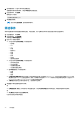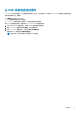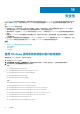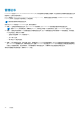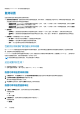Users Guide
Table Of Contents
- Dell EMC OpenManage Power Center 4.1 用户指南
- 概览
- 入门指南
- 使用 OpenManage Power Center
- OpenManage Power Center 的预安装要求
- 在 Microsoft Windows 操作系统上使用 Power Center
- 在 Linux 操作系统上使用 OpenManage Power Center
- 通过命令行界面使用 OpenManage Power Center
- 访问控制
- 任务管理
- 设备管理
- 虚拟机
- 电源监测
- 温度监测
- 策略
- 分析
- 管理报告
- 事件管理
- 安全性
- 配置设置
- 日志
- 故障排除
- 在 Microsoft Windows 操作系统上升级故障恢复
- 在 Linux 操作系统上升级故障恢复
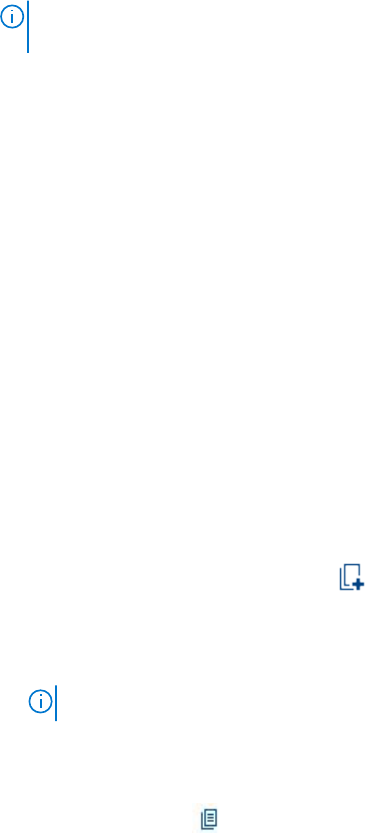
可以通过多种方法查看 Power Center 事件:
●
使用左侧窗格
— 在左侧窗格中,单击事件。
●
使用“严重事件通知”图标:
1. 单击 OpenManage Power Center 屏幕右上角的“严重事件通知”图标。
将显示最近的严重事件列表。
2. 单击查看事件。
此时将显示包含事件列表的事件屏幕。
●
从“主屏幕”:
1. 在左侧窗格中,单击主页。
此时将显示事件(总体)和事件(前 5 组)图表。
2. 单击查看事件。
此时将显示包含事件列表的事件屏幕。
注: 默认情况下,协议错误事件将被隐藏。要查看这些事件,请单击设置 > 数据库。在事件日志设置部分中,取消选中忽略协议
操作事件选项。
事件排序
1. 在左侧窗格中,单击事件。
默认情况下,事件是按日期降序列出的(从最近到最早)。
2. 要按除日期之外的其他字段对列表排序,请单击以下某个列标题旁边的“向上”或“向下”箭头。
● 严重性
● 实体
● 事件类型
● 确认者
● 日期
● Notes(注释)
“向上”或“向下”箭头显示在作为显示排序依据的列标题旁边。
为事件添加注释
1. 在左侧窗格中,单击事件。
2. 在要添加注释的事件的注释列中,单击
。
此时将显示添加注释窗口。
3. 在注释文本框中输入注释。注释的最大长度为 512 个字符。
如果其他用户已为事件添加注释,其注释将显示在注释文本框下。同时显示用户名、注释的时间戳以及注释说明。
注: 注释在保存之后将无法编辑或删除;您只能添加额外的注释。
4. 单击添加保存注释,或单击取消放弃更改并返回事件屏幕。
Power Center 会自动将用户名和时间戳信息添加至每条注释中。
为事件添加注释后, 将显示在事件的注释列中。
删除事件
1. 在左侧窗格中,单击事件。
此时将显示事件屏幕。
事件管理
93